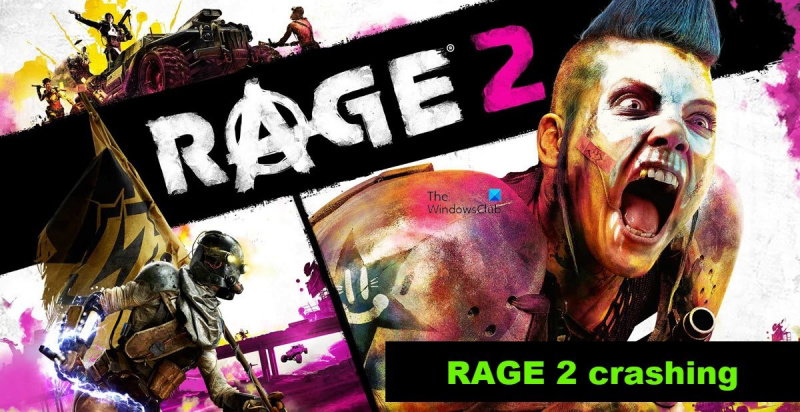Se riscontri arresti anomali, blocchi o altri problemi durante l'avvio di RAGE 2 sul tuo PC, ci sono alcuni passaggi che puoi eseguire per provare a risolvere il problema.
Innanzitutto, assicurati che il tuo PC soddisfi i requisiti minimi di sistema per il gioco. Se il tuo sistema non soddisfa i requisiti minimi, potresti riscontrare arresti anomali o altri problemi di prestazioni.
Successivamente, prova ad aggiornare i driver grafici. I driver non aggiornati possono causare arresti anomali e altri problemi. È possibile scaricare i driver più recenti dal sito Web del produttore della scheda grafica.
Se i problemi persistono, prova a verificare i file di gioco. Questo verificherà eventuali file corrotti o mancanti e tenterà di risolverli. Per verificare i file di gioco, avvia il client Steam e vai alla scheda 'Libreria'. Fai clic destro su RAGE 2 e seleziona 'Proprietà'. Nella scheda 'File locali', fai clic su 'Verifica integrità della cache del gioco'.
Se riscontri ancora arresti anomali, blocchi o altri problemi, puoi provare a contattare il supporto Bethesda per ulteriore assistenza.
Windows 10 cursore nero
La seconda iterazione di Rage, Rage 2, è sotto i riflettori ormai da un po' di tempo. Tuttavia, ultimamente i giocatori si sono lamentati del fatto che si rifiuta di aprirsi o rallenta i loro sistemi. Per questo motivo, i giocatori non possono godersi questo gioco al massimo. In questo articolo, abbiamo menzionato le cause e le soluzioni alternative che puoi provare se Rage 2 continua a bloccarsi all'avvio, si blocca o non si carica sul tuo computer Windows.

Perché il mio gioco continua a bloccarsi quando lo apro?
Se utilizzi un computer di bassa qualità o driver grafici obsoleti per eseguire Rage 2, potrebbe bloccarsi o addirittura bloccarsi. In quest'ultimo caso, puoi aggiornare il driver grafico per risolvere il problema. Oltre a questo, ci sono diverse cause come Game DVR, VSync e firewall che abbiamo menzionato in questa guida alla risoluzione dei problemi.
Rage 2 va in crash all'avvio, si blocca o non si carica
Se Rage 2 si arresta in modo anomalo all'avvio, si blocca o semplicemente non si avvia sul tuo PC Windows, prova le soluzioni e le soluzioni alternative elencate di seguito:
- Verifica i file di gioco
- Esegui il gioco in modalità compatibilità
- Aggiorna disco grafico
- Disabilita il DVR di gioco
- Disabilita la sincronizzazione verticale
- Aggiornamento ridistribuibile DirectX e Microsoft Visual C++
Partiamo dalla prima soluzione.
1] Controlla i file di gioco
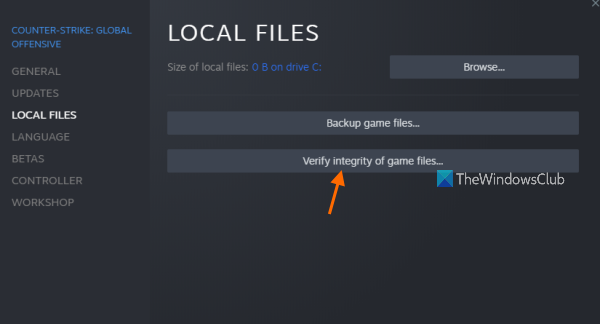
Si consiglia di verificare i file di gioco per riparare i file di gioco danneggiati. Poiché il tuo gioco va in crash, utilizzeremo questo metodo in quanto esiste la possibilità che i file di gioco siano corrotti e durante il caricamento del gioco non è possibile caricare il frammento di gioco danneggiato e si blocca all'istante. Per verificare l'integrità dei file di gioco, segui i passaggi prescritti.
- Avvia Steam e vai alla sua libreria.
- Fai clic con il pulsante destro del mouse su Rage 2 e seleziona l'opzione Proprietà.
- Selezionare la scheda File locali e fare clic Controllo dell'integrità dei file di gioco .
Ci vorrà del tempo per sostituire i file danneggiati, quindi riavviare il computer e riavviare il gioco per vedere se il problema è stato risolto.
2] Esegui il gioco in modalità compatibilità
Secondo alcuni utenti, l'esecuzione del gioco in modalità compatibilità elimina i problemi di gioco. Faremo lo stesso per vedere se funziona per te o no.
- Fai clic con il pulsante destro del mouse sul client Steam e seleziona l'opzione 'Proprietà'.
- Fare clic sulla scheda 'Compatibilità'.
- Seleziona la casella accanto a Esegui questo programma in modalità compatibilità per e seleziona Windows 7.
- Selezionare Applica e fare clic su OK.
Al termine, riavvia il computer e riavvia il gioco. Se il problema persiste, vai alla soluzione successiva.
3] Aggiorna disco grafico
Successivamente, ci assicureremo che il problema non si verifichi a causa di un'incompatibilità tra i driver grafici e Rage 2. L'incompatibilità è dovuta al fatto che i driver non sono aggiornati, quindi un semplice aggiornamento potrebbe risolvere il problema. Puoi provare uno dei seguenti metodi per fare lo stesso:
firefox è già in esecuzione ma non risponde
- Installa gli aggiornamenti facoltativi di Windows e dei driver.
- Avvia Gestione dispositivi e aggiorna il driver.
- Scarica il driver GPU più recente dal sito Web del produttore.
Dopo aver aggiornato il driver grafico, riavvia il gioco per verificare se il problema è stato risolto. Spero che questo ti aiuti.
4] Disabilita Game DVR
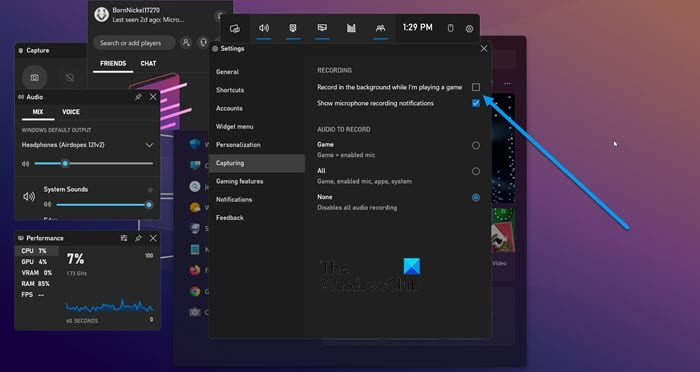
Game DVR è una funzionalità utile che consente ai giocatori di registrare le proprie sessioni di gioco senza la necessità di software di terze parti. Tuttavia, questa funzione non è compatibile con molti giochi e Rage 2 è uno di questi. Esistono due modi per disattivare Game DVR, uno di questi potrebbe funzionare per te a seconda della versione di Windows che stai utilizzando. Quindi, prova i seguenti metodi per disabilitare la funzione di creazione del problema.
- Premi Win + S per aprire la casella di ricerca e digita Xbox.
- Aprire e Xbox Game Bar e seleziona l'opzione 'Impostazioni'.
- Clicca su catturare e deseleziona Registrazione in background mentre gioco.
O
- Premi Win+I per aprire le impostazioni.
- Clicca su Giochi scheda
- Selezionare impugnature opzione e disabilitare Scrivi cosa sta succedendo.
Riavvia il computer e avvia il gioco. Verifica se il problema persiste; incrociamo le dita questo risolverà il problema per te. Se non funziona, passa alla soluzione successiva.
5] Disabilita la sincronizzazione verticale
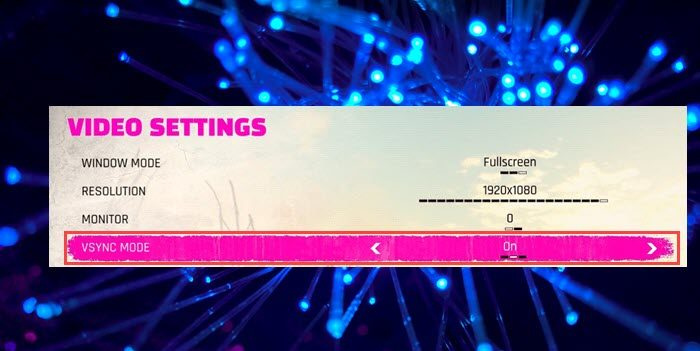
VSync è uno strumento ben noto che sincronizza il frame rate del monitor con il frame rate del gioco. Tuttavia, è noto che ciò causa problemi con il gioco. Pertanto, si consiglia vivamente di disabilitare VSync, ed ecco come farlo:
- Apri Rage 2 e seleziona la scheda Opzioni.
- Selezionare la scheda Video e disattivare la chiave accanto a VSYNC MODE.
- Fare clic su Applica e OK per salvare le modifiche.
Se ci sono altre applicazioni che utilizzano Vsync, assicurati di disabilitare anche quelle. Infine, riavvia il gioco e controlla se il problema è stato risolto.
6] Aggiorna DirectX Redistributable e Microsoft Visual C++.
Ultimo ma non meno importante, dobbiamo aggiornare DirectX e Microsoft Visual C++ Redistributable poiché entrambi questi strumenti sono necessari per eseguire il gioco. Dopo aver aggiornato questi strumenti, controlla se il problema è stato risolto.
Spero di essere in grado di risolvere il problema dopo aver seguito le soluzioni menzionate qui.
Leggere: Il nuovo mondo continua a librarsi o librarsi
Requisiti di sistema per eseguire Rage 2
Se vuoi eseguire Rage 2, assicurati che il tuo computer soddisfi i seguenti requisiti:
Minimo
- Processore : Intel Core i5-3570 o AMD Ryzen 3 1300X
- PIOVERE : 8GB
- VOI : Win7, 8.1 o 10 (64 bit)
- SCHEDA VIDEO : Nvidia GTX 780 3GB o AMD R9 280 3GB
- SFUMATORE DI PIXEL :5.0
- VERTEX SHADER :5.0
- SPAZIO LIBERO SU DISCO : 50GB
- VRAM DEDICATA : 3072MB
consigliato
- Processore : Intel Core i7-4770 o AMD Ryzen 5 1600X
- PIOVERE : 8GB
- VOI : Win7, 8.1 o 10 (64 bit)
- SCHEDA VIDEO : Nvidia GTX 1070 8 GB e AMD Vega 56 8 GB
- SFUMATORE DI PIXEL :5.1
- VERTEX SHADER :5.1
- SPAZIO LIBERO SU DISCO : 50GB
- VRAM DEDICATA : 8192MB
Perché non riesco ad avviare i giochi su Epic Games?
Se non riesci a eseguire i giochi su Epic Games, prova a controllare lo stato del server. Molto probabilmente non funziona o è in manutenzione e, in tal caso, non resta che attendere una soluzione al problema. Un altro motivo potrebbe essere che i tuoi file di gioco sono corrotti. Quindi, prova a recuperare i tuoi file e vedi se questo aiuta.
Leggi anche: Perché i giochi si bloccano sul mio PC?